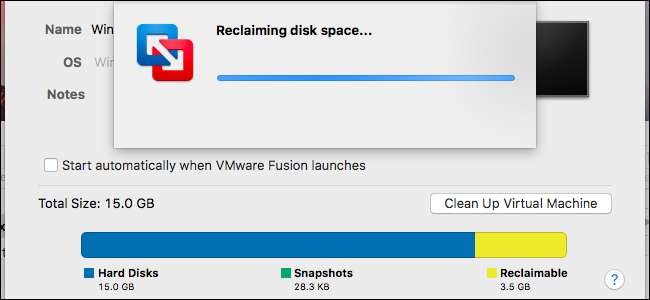
По умолчанию VMware создает «растущие» диски, размер которых увеличивается по мере добавления данных. К сожалению, они не уменьшаются автоматически при удалении данных. Вам нужно будет очистить или сжать диски, чтобы действительно освободить место на жестком диске.
В разных версиях VMware процесс немного отличается. Здесь мы рассмотрим процесс для VMware Player, VMware Fusion и VMware Workstation.
Перед тем, как начать, вы можете освободить дополнительное пространство внутри виртуальной машины. Очистите корзину, удалите программы, которые вы не используете, и удалите другие ненужные файлы, чтобы освободить место .
Во-первых, убедитесь, что вы не используете предварительно выделенный диск.
СВЯЗАННЫЕ С: Как конвертировать между предварительно выделенными дисками и дисками с возможностью увеличения в VMware
Этот процесс работает только с растущими или «разреженными» дисками. Предварительно выделенные диски всегда имеют максимальный размер. Если у вас есть предварительно выделенный диск, который вы хотите сжать, вам необходимо преобразовать его в расширяемый диск прежде чем продолжить.
Твой виртуальная машина хотя, вероятно, имеет растущий диск. VMware Player может создавать только расширяемые диски, VMware Fusion всегда использует расширяемые диски, если вы не выделяете дисковое пространство в настройках виртуальной машины после ее создания, а VMware Workstation создает расширяемые диски, если вы не войдете в пользовательские настройки и не установите флажок «Выделить все дисковое пространство сейчас» »При создании новой виртуальной машины.
На VMware Workstation или VMware Player щелкните виртуальную машину правой кнопкой мыши и выберите «Настройки». Убедитесь, что рядом с размером диска в обзоре «Сводка» написано «Предварительно выделено».
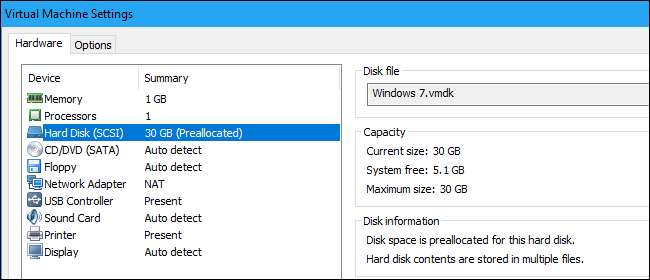
В VMware Fusion выберите виртуальную машину и щелкните Виртуальная машина> Настройки> Жесткий диск> Дополнительные параметры. Проверьте, установлен ли флажок «Предварительно выделить дисковое пространство» в разделе «Дополнительные параметры».
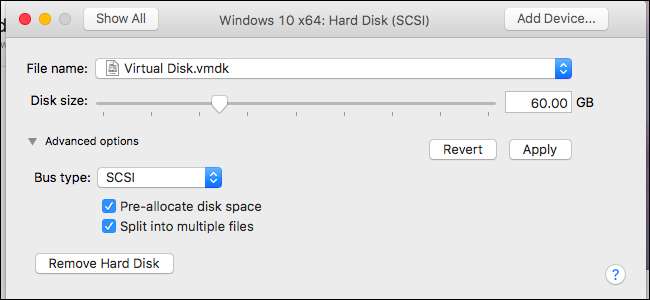
VMware Player
В VMware Player нет удобной кнопки «Очистить диск», которая есть в платных продуктах VMware, но вы все равно можете сделать это с помощью нескольких параметров в интерфейсе.
В VMware Player сначала выключите виртуальную машину. Вы не можете сжать его диск, если он включен или приостановлен.
Когда виртуальная машина выключена, выберите ее и нажмите «Изменить параметры виртуальной машины» или щелкните ее правой кнопкой мыши и выберите «Настройки».
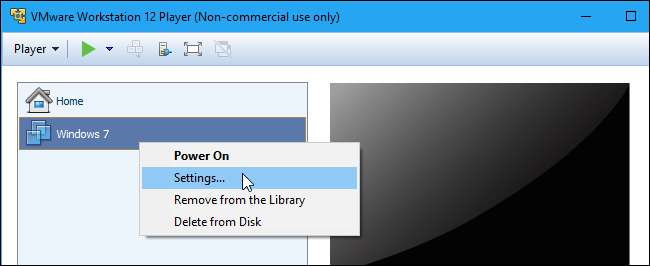
Щелкните параметр «Жесткий диск» в списке устройств на вкладке «Оборудование».
Сначала нажмите кнопку «Дефрагментировать» в разделе «Дисковые утилиты», чтобы дефрагментировать диск виртуальной машины.
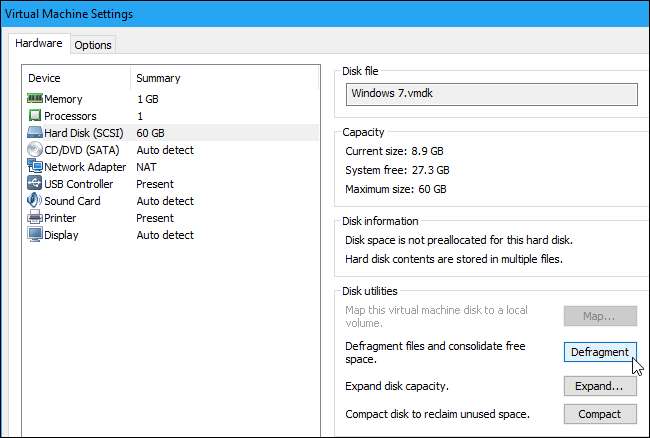
Когда VMware завершит процесс дефрагментации, нажмите кнопку «Сжать» в разделе «Дисковые утилиты». VMware сжимает файлы виртуального жесткого диска (.vmdk), чтобы освободить место.
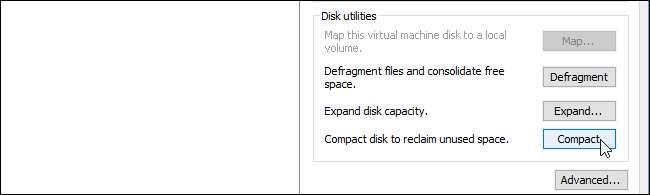
VMware Player не поддерживает снимки состояния, поэтому снимки не будут занимать дополнительное место на вашем компьютере.
VMware Fusion
В VMware Fusion сначала выключите виртуальную машину. Вы не можете сделать это, пока виртуальная машина включена или приостановлена.
В главном окне VMware Fusion выберите виртуальную машину и щелкните значок «Обновить дисковое пространство» справа от используемого диска в правом нижнем углу окна. Пока вы не сделаете этого, вы не увидите актуальную информацию об использовании диска виртуальной машиной.
Желтые «подлежащие восстановлению» данные показывают, сколько места вы можете освободить, очистив свою виртуальную машину. Если на вашей виртуальной машине есть свободное место, которое вы можете вернуть, в нижней части окна появится сообщение «Рекомендуется очистить». Щелкните его, чтобы продолжить.
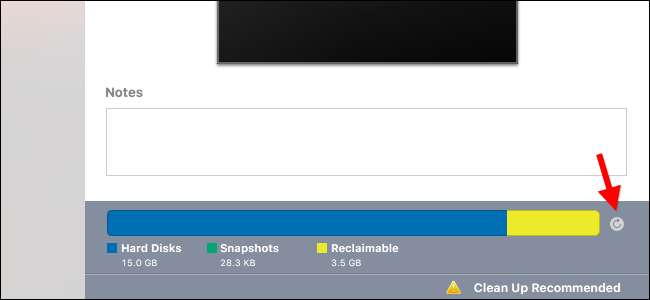
В появившемся окне нажмите кнопку «Очистить виртуальную машину». VMware автоматически очистит вашу виртуальную машину, и вы освободите столько места, которое отображается здесь как «Подлежит восстановлению».
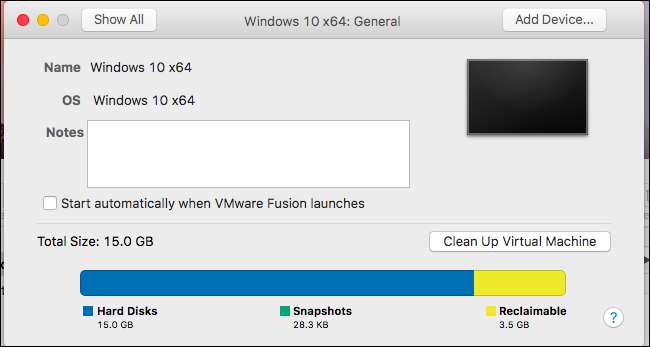
VMware Fusion также позволяет создавать моментальные снимки, которые фиксируют состояние виртуальной машины в определенный момент времени. Если они используют много места в соответствии с приведенной здесь информацией об использовании диска, вы можете удалить моментальные снимки, чтобы освободить место, если они вам больше не нужны.
Чтобы просмотреть снимки, выберите виртуальную машину в главном окне библиотеки виртуальных машин и нажмите кнопку «Снимки» на панели инструментов. Выберите снимок и нажмите «Удалить», чтобы удалить его.
Конечно, после удаления снимка вы не сможете восстановить свою виртуальную машину до этого момента.
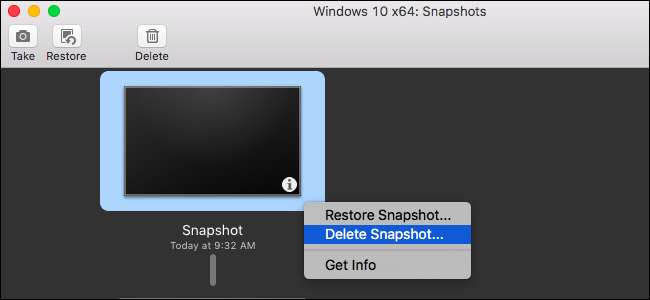
VMware Workstation
В VMware Workstation сначала выключите виртуальную машину, которую вы хотите сжать. Вы не сможете завершить этот процесс, если он включен или приостановлен.
Выберите виртуальную машину, которую вы хотите сжать, в главном окне и нажмите ВМ> Управление> Очистить диски.
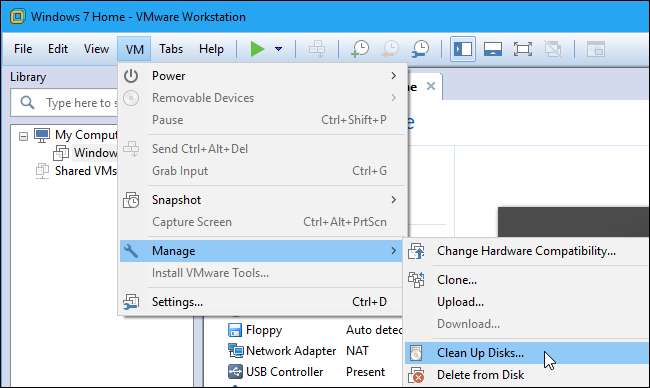
Инструмент проанализирует диск выбранной виртуальной машины и покажет вам, сколько места вы можете освободить. Чтобы освободить место, нажмите «Очистить сейчас».
Если освободить место не удается, вместо этого вы увидите сообщение «Очистка не требуется».
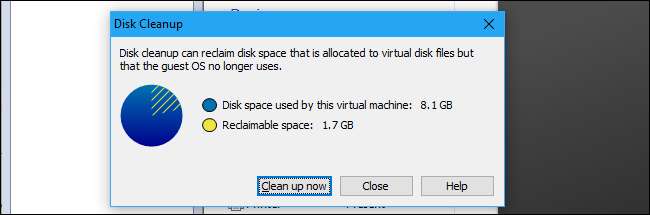
VMware Workstation также позволяет создавать снимки состояния, содержащие полный «снимок» состояния виртуальной машины на момент их создания. Это может занять много места, если с тех пор виртуальная машина значительно изменилась. Вы можете освободить дополнительное место, удалив снимки, которые вам больше не нужны.
Чтобы просмотреть снимки виртуальной машины, выберите виртуальную машину в VMware Workstation и щелкните ВМ> Снимок> Диспетчер снимков.
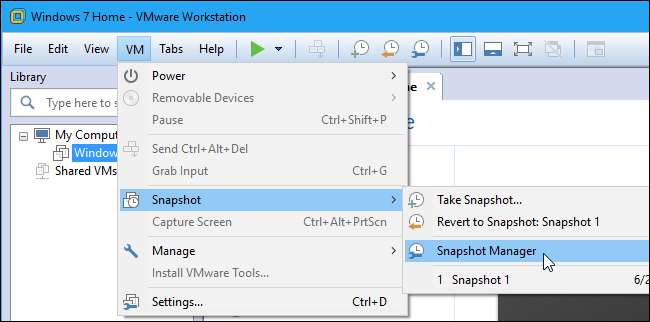
Чтобы удалить снимок, который вам больше не нужен, щелкните его правой кнопкой мыши в окне диспетчера снимков и выберите «Удалить». Он будет удален с вашего компьютера.
Конечно, после удаления снимка вы не сможете восстановить свою виртуальную машину до того момента, когда она была ранее.
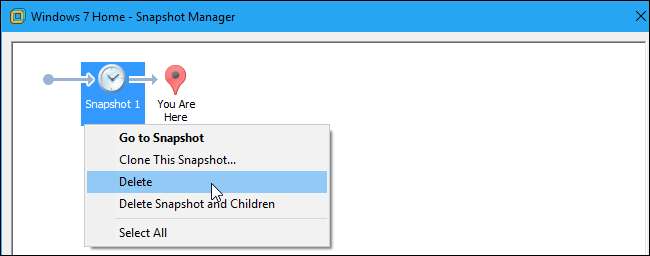






![Букмарклет Fun: проверьте Google Analytics сегодня [update]](https://cdn.thefastcode.com/static/thumbs/bookmarklet-fun-check-google-analytics-for-today-update.jpg)
